Banyak yang nanya, gimana sih bikin Efek Lampu Neon,…?. Nahh,, Di tutorial ini saya akan kasih beras tau, gimana caranya menciptakan efek cahaya yang bagus menggunakan Photoshop. Ga sulit kok kita cuma utak atik layer style-nya doang…
Langkah 1
Bukalah Photoshop trus bikin dokumen baru. Terserah situ dah mau bikin berapa pixel besarnya, tapi saya disini menggunakan 1920x1200 pixels. Setelah itu import gambar textur dinding batu bata, anda bisa donlot disini
Langkah 2
Kalo udah klik Image>Adjustments>Hue and Saturation. 0 untuk Hue, 45 untuk Saturation dan -85 untuk Lightness. Trus Klik OK
Langkah 3
Bikin layer baru lagi, trus klik Filter>Render>Clouds. Pastikan warna foreground dan background hitam dan putih. Lalu klik Eraser Tool (E) hapus area kayak gambar dibawah ni ya… trus ganti Blend Mode’nya jadi Color Dodge.
Langkah 4
Import logo yang mau dikasi efek, disini saya pake logo ZEE. Copy layer logomu lalu sembunyikan logo yang asli dengan cara menekan gambar mata pada layer, karna yang kita pake cuman duplikat’nya logo saja. kalo sudah, pilih logo yang udah dicopy tadi, trus klik Filter>Blur>Gaussian Blur. 15 pixels untuk Radius. Klik OK
Langkah 5
Klik Layer>Layer Style, Ikuti gambar dibawah ini buat nyeting layer style’nya.
Langkah 6
kalo udah selesai, jadinya kaya gini…. Gimana..? lumayan kan…. Tapi masih belon REAL, belon kayak sungguhan….
Langkah 7
Lnjut dah… Copy layer’nya biar efek yang kita buat tadi lebih terang, jangan lupa ganti opacity jadi 50%.
Langkah 8
Kita memerlukan layer dari logo yang kita sembunyikan tadi, letakan logo ini paling atas, trus klik Filter>Blur>Gaussian Blur. 100 pixels untuk Radius. Lalu ganti Blend Mode’nya jadi Color Dodge.
Langkah 9
Dengan menggunakan brush, kita bikin bagian dasar dari neon yang kita tempelkan di tembok. Gunakan warna hitam dan geser layer ini dibawah layer neon. Trus klik Layer>Layer Style>Bevel and Emboss. Gunakan gambar dibawah untuk refrensi. Untuk huruf E gunakan 160º untuk angle dan untuk "Z" gunakan 0º.
Langkah 10
Klik Brush Tool (B) pilih brush yang lembut, ganti hardnes’nya menjadi 0, buatlah layer baru dibelakang layer sebelumnya. Lalu buatlah bayangan yang samar.
Hasil Akhir……
Gimana .?? gampang kan?...... selamat mencoba ,, Oh ya jangan lupa coment ya…..
Sumber: Abduzeedo













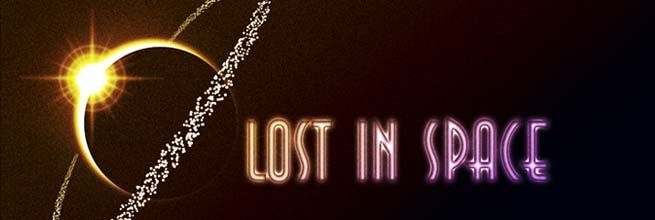

















Komentar ini telah dihapus oleh pengarang.
BalasHapus